Halloween ya está aquí. Puedes personalizar la experiencia digital personalizando tu smartphone con Iconos de la aplicación de Halloween, themes, y ringtones.
Hay muchos iconos en Internet. Pero para ahorrarte tiempo, hemos seleccionado algunos de los mejores sitios web para descargarlos gratis.
En este artículo
Sitios web para encontrar iconos de Halloween gratis
¿Necesitas iconos de Halloween en la tienda de aplicaciones para entrar en ambiente navideño? He aquí lugares donde buscar.
El corazón inteligente
- Icono de Halloween de Apple Store
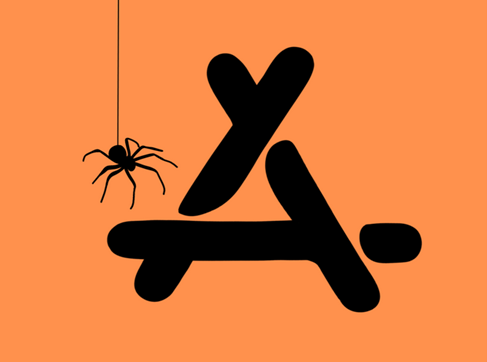

Kawping
- Icono de Halloween de la App Store
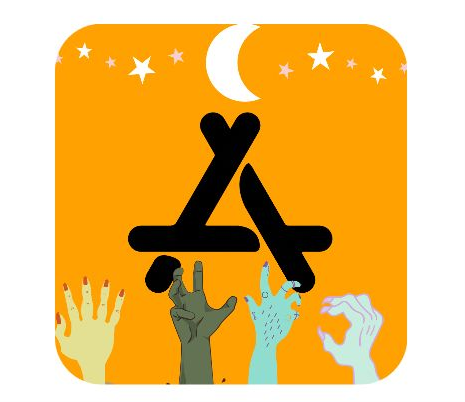
- Carátulas gratuitas para aplicaciones de Halloween
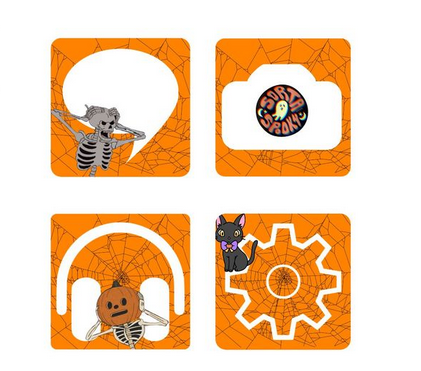
- Portadas neutras para Halloween
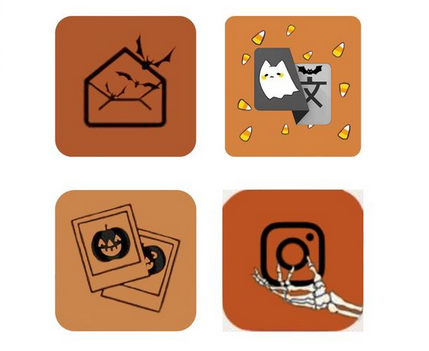
- Portada naranja de la App de Halloween
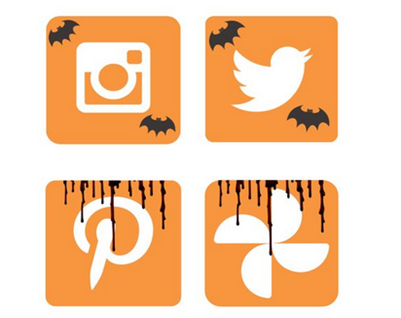
Fondos Clan
- Iconos minimalistas de Halloween
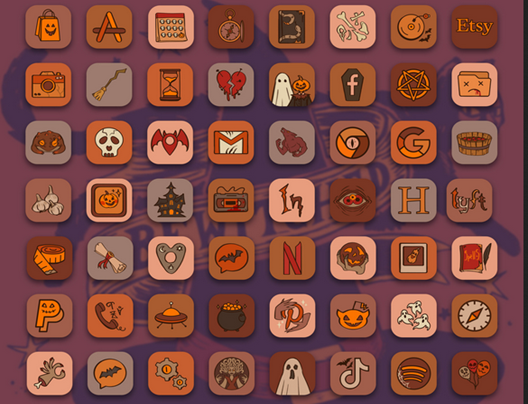
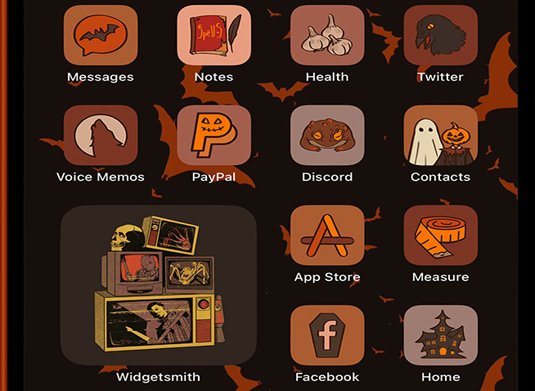
Flaticon
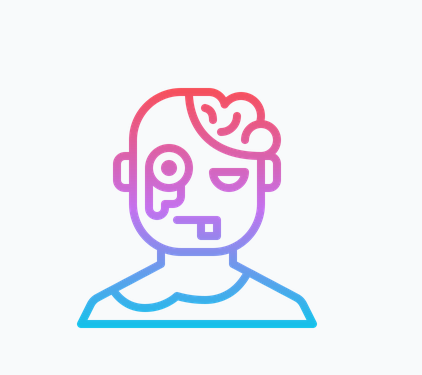


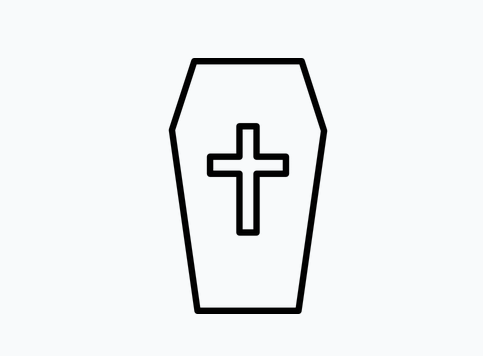
Además, tienen iconos individuales y en pack. Puedes personalizar los colores antes de descargarlos. También tienen iconos animados.
Icons8

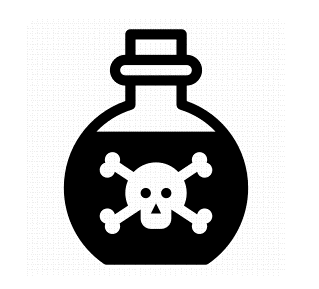
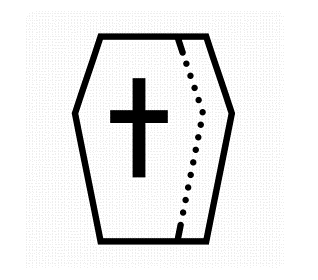


Puede descargar iconos individuales o crear una colección para añadir varios iconos antes de descargarlos. Tienen muchos iconos gratuitos, pero también algunos premium.
¿Cómo cambiar los iconos de las aplicaciones en el iPhone?
Paso 1: Ir a Cortos.
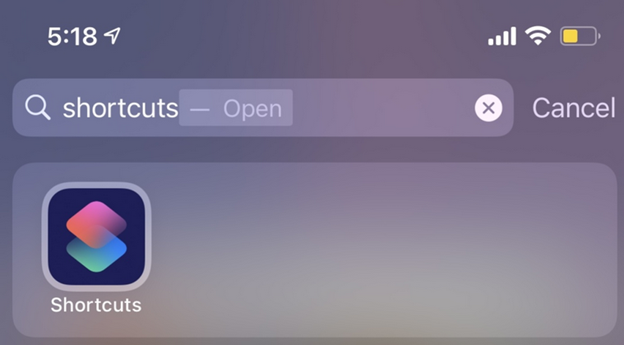
Puede que te resulte difícil localizar la aplicación Atajos. En ese caso, utilice la búsqueda Spotlight para encontrarlo, ya que es la forma más fácil de encontrarlo.
Paso 2: Dale al + en la esquina superior derecha.
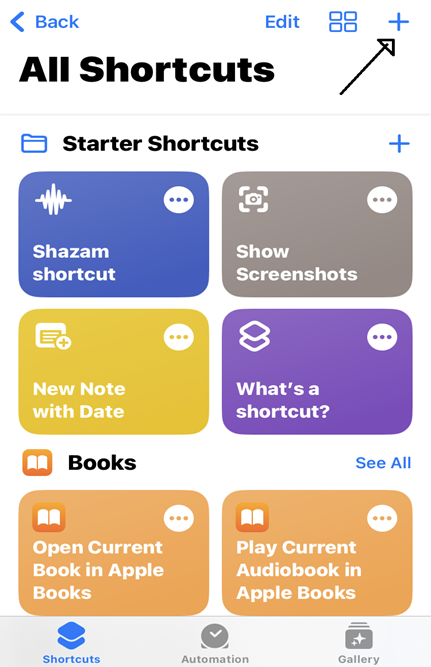
Paso 3: Siguiente, toca Añadir acción.
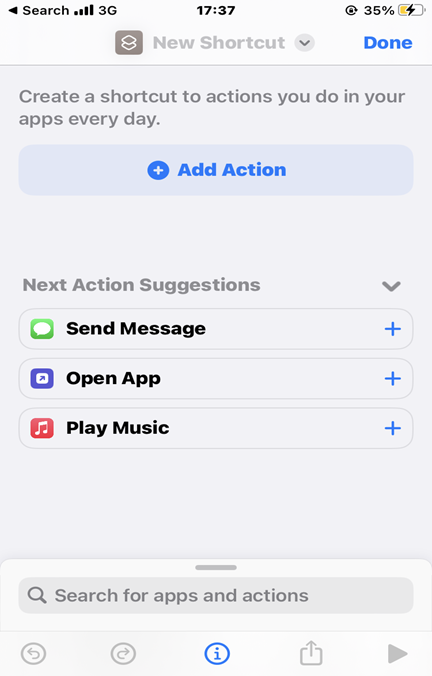
Paso 4: En la barra de búsqueda, escribe "Abrir aplicación."
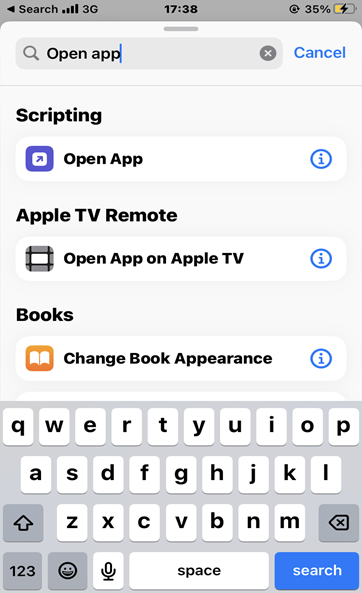
Paso 5: A continuación, encontrarás la palabra App junto a la palabra Abrir. Pulsa en App.
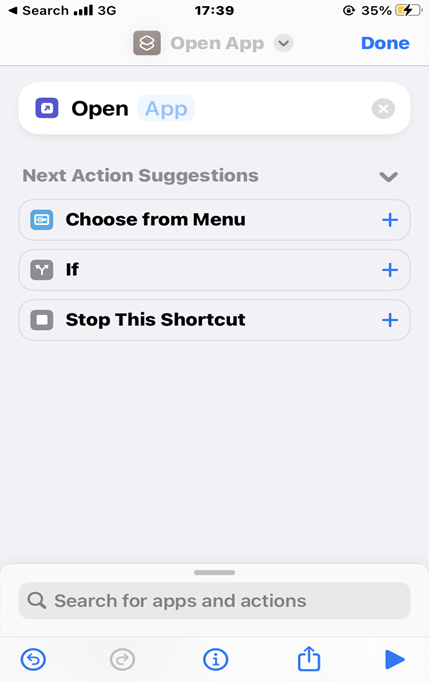
Todas las aplicaciones de tu iPhone se mostrarán como en la siguiente imagen. Elige la aplicación que deseas personalizar y aparecerá la página siguiente.
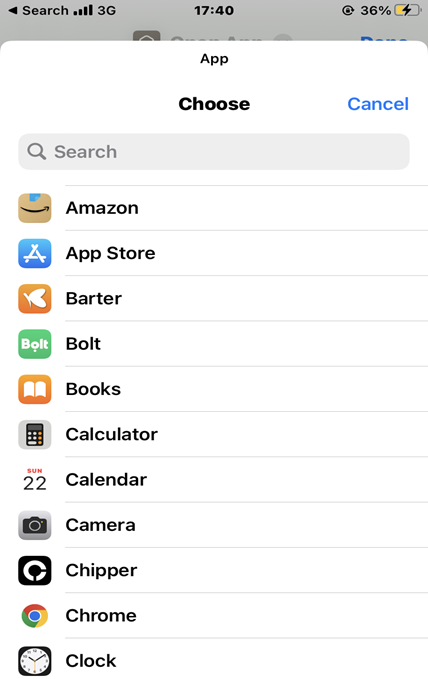
Paso 6: Una vez que elijas, busca el icono de información en la parte inferior de la pantalla.
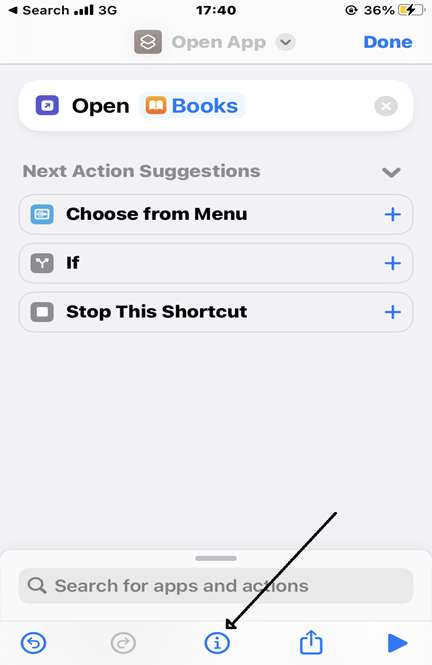
Paso 7: Pulsa en Añadir a pantalla de inicio para crear un nuevo acceso directo para la aplicación.
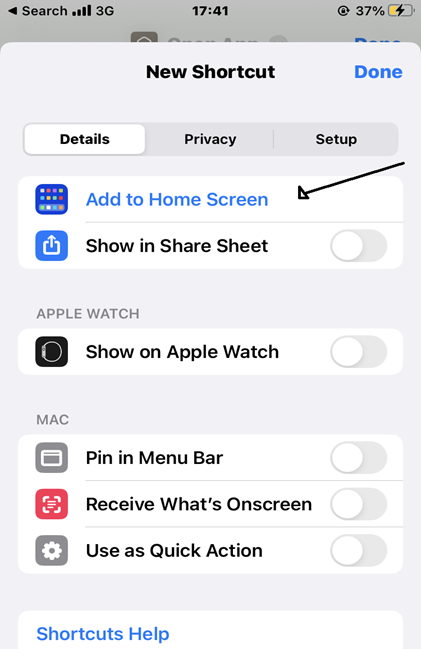
Paso 8: Toca en el icono genérico como se muestra en las imágenes de abajo, y verás las opciones para añadir una imagen.
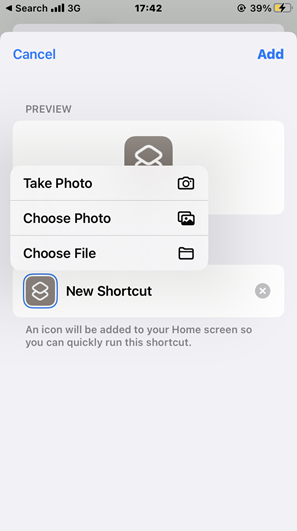
Paso 9: Pulsa en "Añadir" en la esquina superior derecha.
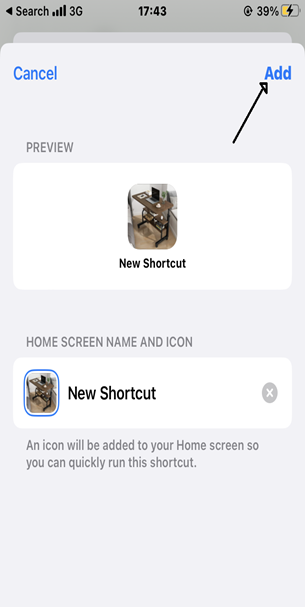
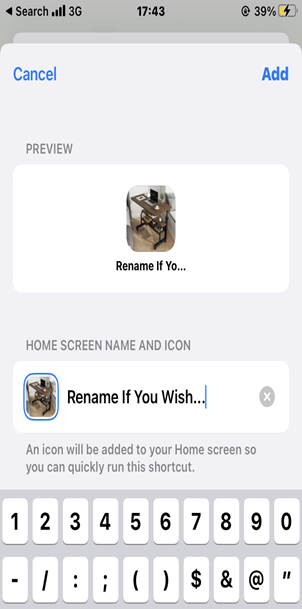
Una vez que pulses "Añadir," puedes salir de la app Shortcuts y el icono de tu nueva app debería aparecer en tu pantalla de inicio.
Cambiar el icono de tu iPhone es muy sencillo. Sigue las directrices anteriores y asegúrate de que tienes tu icono de Halloween en la tienda de aplicaciones antes de empezar. Pero, ¿y si vas a cambiar de teléfono y necesitas transferir tus iconos de Halloween?
Transfiere iconos de aplicaciones de Halloween con la aplicación MobileTrans
Hay muchas maneras de hacerlo, pero quieres una forma rápida y segura. En ese caso, MobileTrans App es la opción adecuada para ti.
Puedes transferir iconos de aplicaciones de Halloween con MobileTrans App utilizando la función de Transferencia de archivos. MobileTrans funciona para transferencias de iPhone a iPhone, de iPhone a Android y viceversa.
No tiene restablecimiento de fábrica ni gastos de móvil, y es compatible con la mayoría de las marcas de teléfono. Estas son las pautas para transferir los iconos de la tienda de aplicaciones de Halloween de iPhone a Android.
Paso 1: Descargar el Aplicación MobileTrans en ambos smartphones. Luego ábrelo. Pulsa en Transferencia de archivos y elige la forma de compartir los archivos.
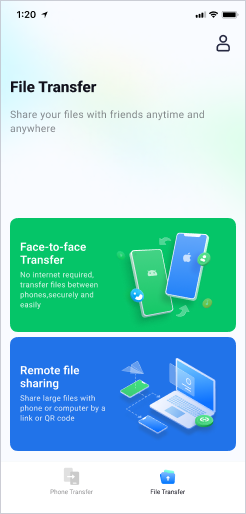
Paso 2: Elige si quieres enviar o recibir archivos.
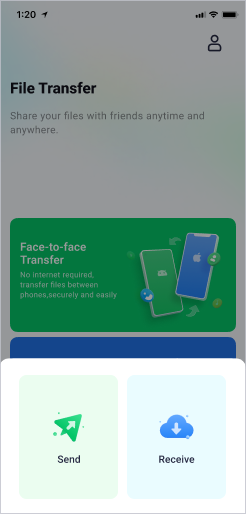
Paso 3: A continuación, escanea el código QR con otro dispositivo.

Paso 4: Selecciona los iconos de tu app de Halloween. A continuación, inicia la transferencia pulsando Enviar archivos. Espera unos minutos y recibirás una confirmación de la transacción.

Y así es como funciona la aplicación MobileTrans. Sin complicaciones. Puedes trasladar tus iconos de Halloween a todo tipo de smartphones y tabletas.
Conclusión
Personalizar tu dispositivo iPhone con temas e iconos transforma su aspecto. Y hay muchos sitios web para descargarlos, como los que hemos enumerado. MobileTrans será tu solución ideal para transferir tus iconos en este Halloween.










